Correggi si è verificato un errore nello script in questa pagina
Pubblicato: 2023-01-05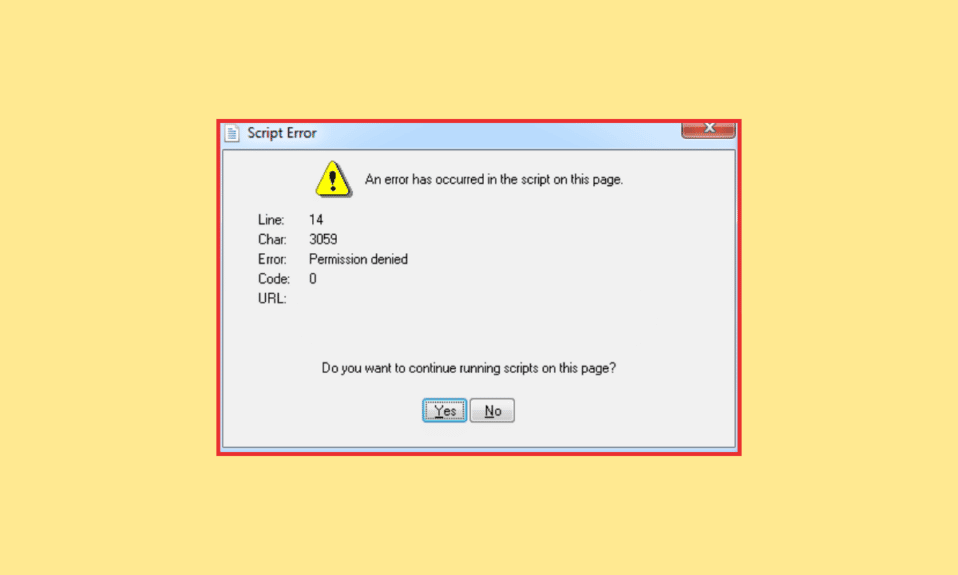
Gli utenti di computer hanno familiarità con gli errori di script. Questo errore si verifica in un browser quando non può eseguire VBScript, JavaScript o altre istruzioni del linguaggio di scripting da una pagina web. Questo errore può verificarsi anche nelle applicazioni desktop. Si è verificato un errore nello script in questa pagina viene segnalato principalmente con Internet Explorer. Oltre a ciò, ci sono anche altri programmi che possono causare questo problema come se si fosse verificato un errore nello script in questa pagina chrome. Questo errore può verificarsi su diverse versioni di Windows, tra cui 7,8 e 10. Esploriamo di più su questo errore di script, cosa lo causa e diversi metodi per risolverlo sul tuo sistema.
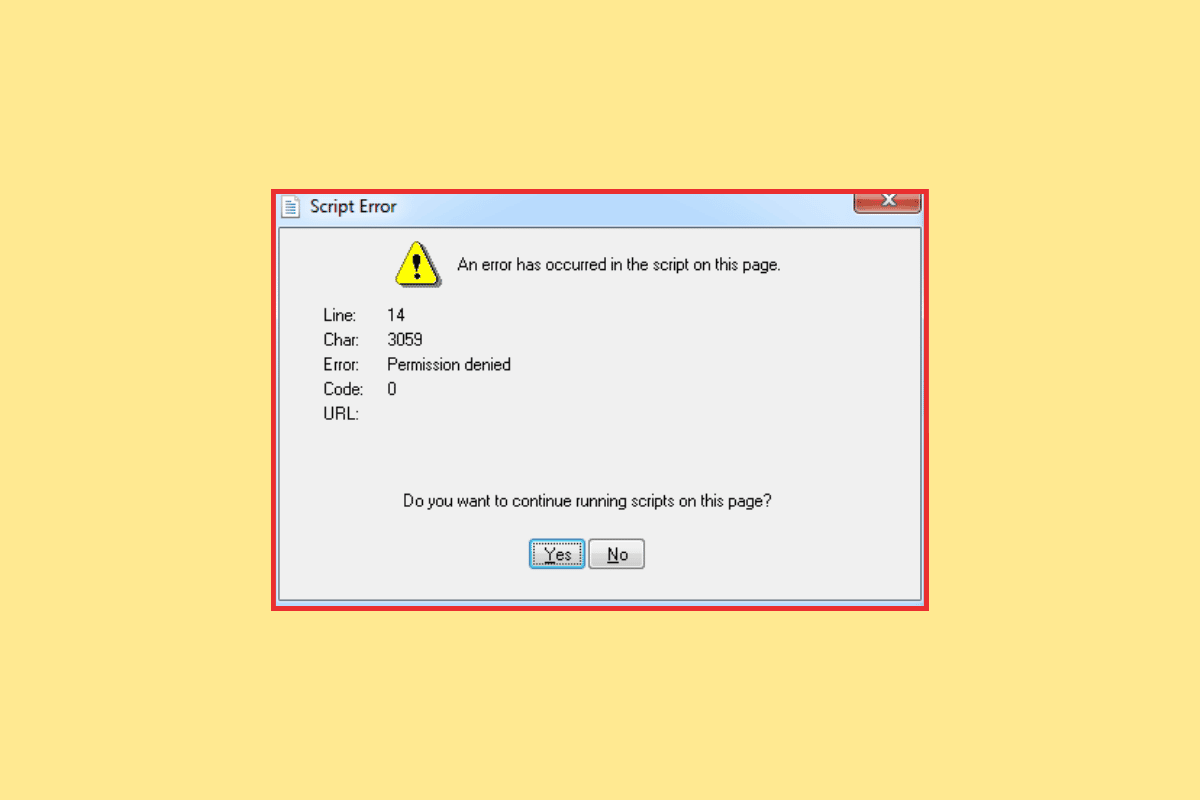
Contenuti
- Come correggere un errore si è verificato nello script in questa pagina su Windows 10
- Quali sono le cause che si è verificato un errore nello script in questa pagina?
- Metodo 1: chiudere le app in background
- Metodo 2: disabilita gli elementi di avvio
- Metodo 3: disabilitare l'antivirus (se applicabile)
- Metodo 4: disabilita le estensioni del browser di terze parti
- Metodo 5: Abilita JavaScript
- Metodo 6: registrare il file Urlmon.dll
- Metodo 7: disabilitare le notifiche di errore di script
Come correggere un errore si è verificato nello script in questa pagina su Windows 10
Segui questa guida per conoscere le soluzioni per correggere un errore che si è verificato nello script in questa pagina.
Quali sono le cause che si è verificato un errore nello script in questa pagina?
Ci sono una serie di motivi che possono causare errori di script sul tuo PC. Diamo un'occhiata a questi motivi che causano errori di script in dettaglio di seguito:
- Estensioni del browser di terze parti: uno dei motivi principali per causare problemi di script sono le estensioni di terze parti abilitate. Pertanto, puoi provare a disabilitare queste estensioni per risolvere il problema.
- Java mancante da Windows: il prossimo colpevole importante è quando lo script sta tentando di essere eseguito su una macchina con Java mancante. Pertanto, è necessario installare Java nel caso in cui non sia presente sul dispositivo.
- Notifiche di errore di script abilitate: un altro motivo dietro l'errore di script è se hai abilitato le notifiche di errore di script. È necessario disabilitare queste notifiche per evitare l'interruzione della sessione del browser.
- Urlmon.dll non registrato: gli script sul dispositivo in esecuzione su IE non funzionano correttamente e causano un errore se questo file non è registrato.
- Software di blocco antivirus: il programma antivirus di terze parti installato sul dispositivo può anche bloccare il software insieme ai suoi componenti e quindi l'errore di script.
Per risolvere l'errore di script, segui i metodi seguenti così come vengono presentati nell'ordine per risolverlo in modo efficiente a seconda del motivo alla base dell'errore sul tuo sistema.
Metodo 1: chiudere le app in background
Esistono numerose app che vengono eseguite in background e possono causare interferenze con altri programmi come JavaScript. Pertanto, devi chiudere o disabilitare queste app in background attive sul tuo sistema. Per fare ciò, puoi consultare la nostra guida su Come disabilitare le app in background in Windows 10 e chiudere queste app che interferiscono.
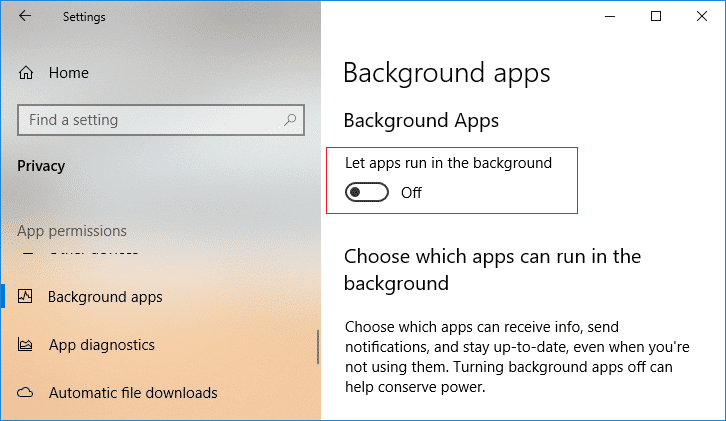
Metodo 2: disabilita gli elementi di avvio
Un altro modo per correggere un errore che si è verificato nello script in questa pagina è disabilitare gli elementi di avvio. Non appena il sistema si avvia, le applicazioni di avvio iniziano a funzionare e possono interferire con il corretto funzionamento di altri programmi. Pertanto, è necessario disabilitare questi elementi di avvio e, per farlo, fare riferimento alla nostra utile guida su Come disabilitare i programmi di avvio in Windows 10.
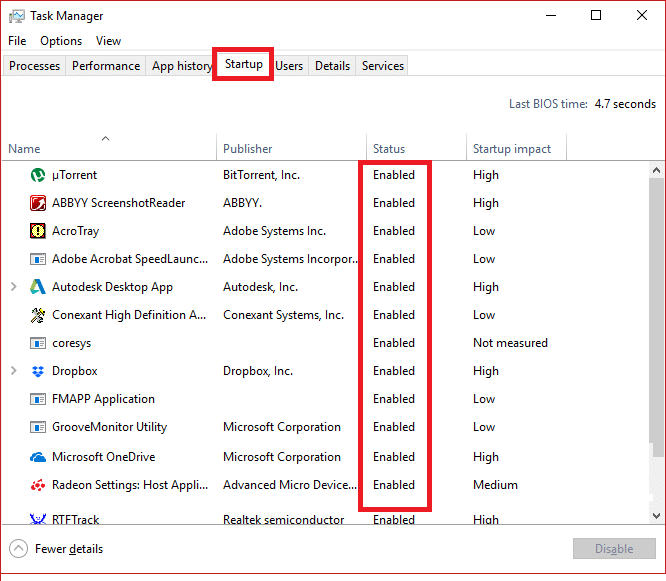
Leggi anche: Correggi l'errore durante l'applicazione delle trasformazioni in Windows 10
Metodo 3: disabilitare l'antivirus (se applicabile)
Si è verificato un errore nello script in questa pagina Chrome può essere evitato disabilitando il programma antivirus di terze parti. A volte, l'antivirus può impedire a determinati programmi di funzionare sul tuo PC e in questo caso può anche causare errori di script. Puoi provare a escludere determinate app o programmi per migliorare la stabilità e le prestazioni del tuo software. Puoi anche disattivare il programma antivirus e per farlo segui la nostra guida su Come disattivare temporaneamente l'antivirus su Windows 10.
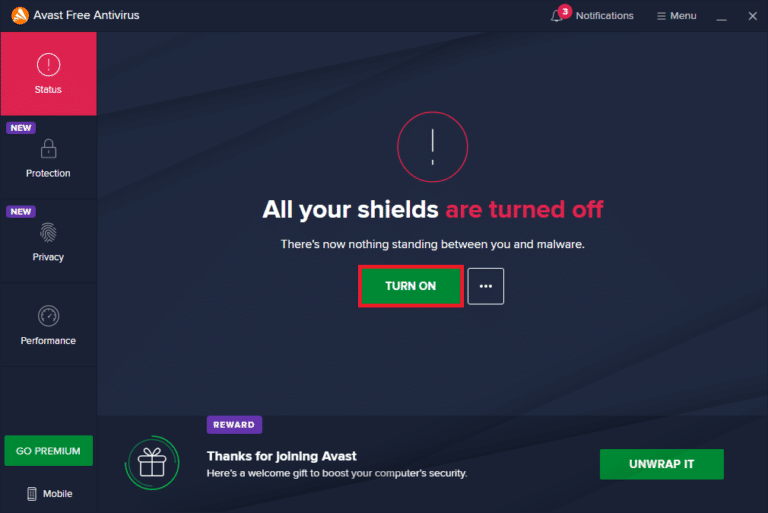
Metodo 4: disabilita le estensioni del browser di terze parti
Il metodo successivo per risolvere un errore si è verificato nello script in questa pagina Windows 10 consiste nel disabilitare le estensioni del browser di terze parti che potrebbero causare errori di scripting. Per disabilitare le estensioni del browser, controlla i passaggi elencati di seguito:
1. Avvia Google Chrome e fai clic sull'icona dei tre punti nell'angolo in alto a destra dello schermo.
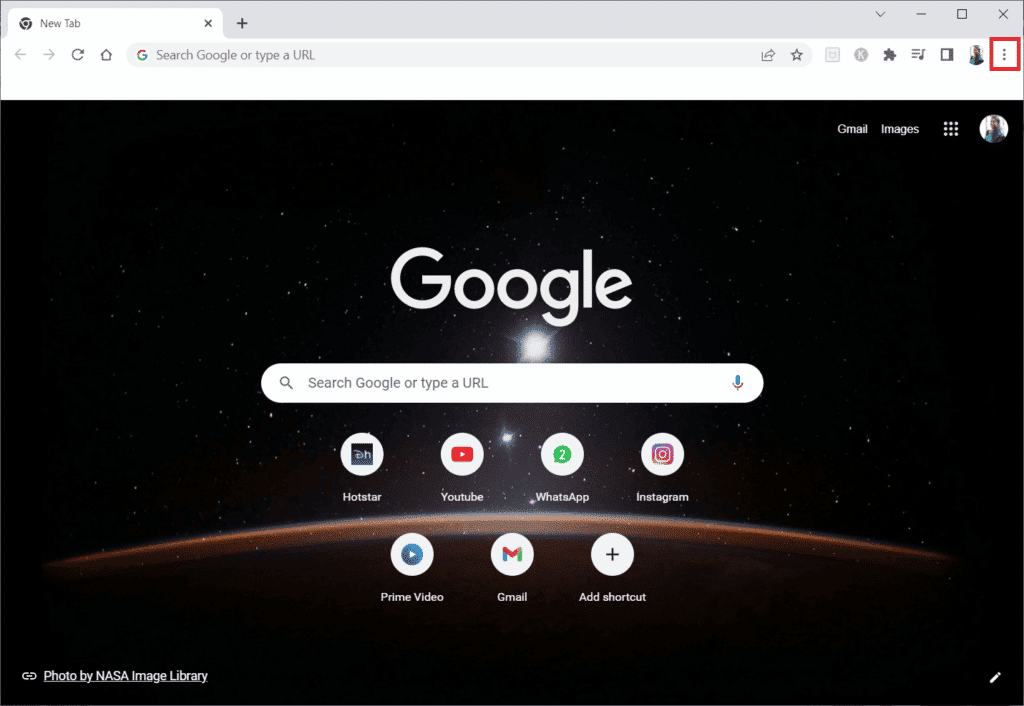
2. Seleziona Altri strumenti dal menu a discesa e fai clic su Estensioni .
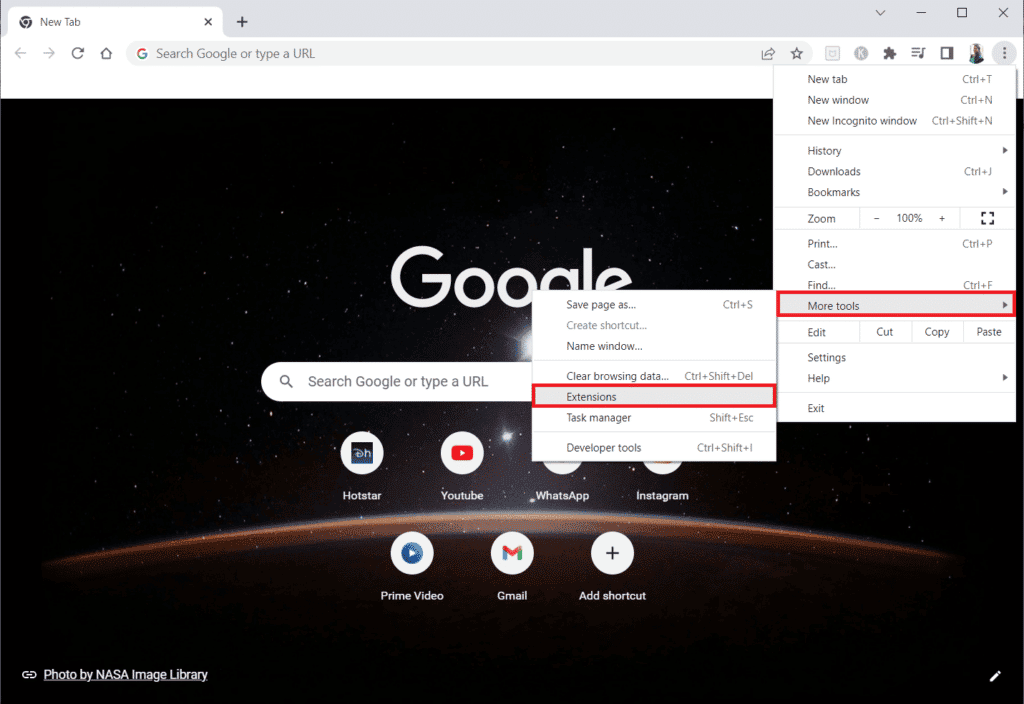

3. Ora, disattiva le estensioni web nella tua app Chrome.
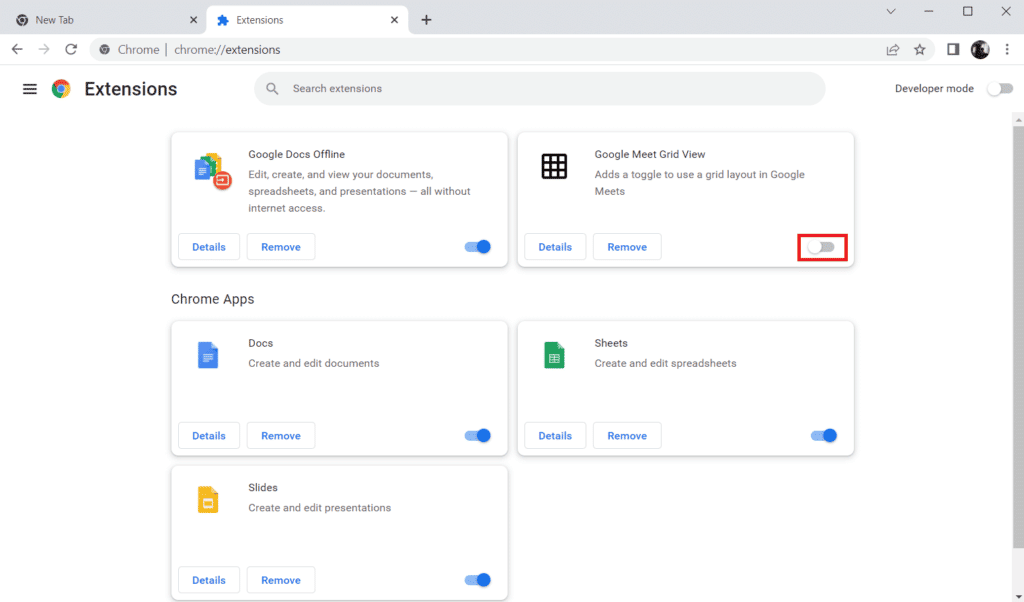
Leggi anche: Correggi l'errore di rete 0x00028001 su Windows 10
Metodo 5: Abilita JavaScript
JavaScript è essenziale per il corretto funzionamento dei programmi e dei siti web installati sul tuo sistema. Pertanto, assicurati che JavaScript sia abilitato nel browser web che stai utilizzando. Puoi leggere la nostra guida su Come abilitare o disabilitare JavaScript nel tuo browser per seguire correttamente questo metodo.
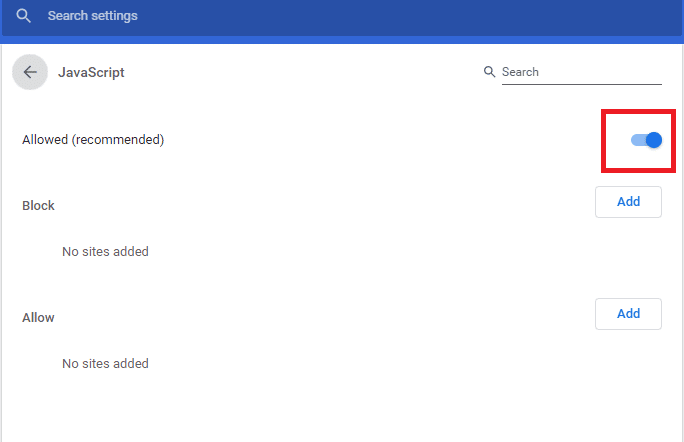
Metodo 6: registrare il file Urlmon.dll
Si è verificato un errore nello script in questa pagina può verificarsi anche se il file urlmon.dll non è registrato. È uno dei file di libreria a collegamento dinamico più utilizzati che viene utilizzato dagli script basati su Internet Explorer. Pertanto, è necessario registrare nuovamente il file per risolvere l'errore menzionato.
Nota : i seguenti passaggi possono essere eseguiti su qualsiasi versione di Windows.
1. Premere contemporaneamente i tasti Windows + R per aprire la finestra di dialogo Esegui .
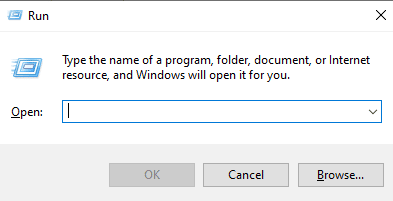
2. Successivamente, digita Regsvr32 urlmon.dll nella casella e premi il tasto Invio .
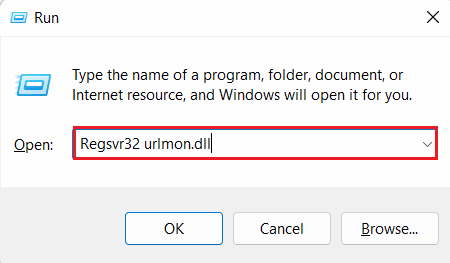
3. Su richiesta di UAC (prompt Controllo account utente) e fare clic su Sì .
4. In caso di procedura riuscita, incontrerai il messaggio DllRegisterServer in urlmon.dll riuscito .
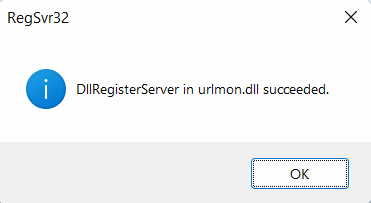
Leggi anche: Risolvi il problema del profilo di rete mancante di Windows 10
Metodo 7: disabilitare le notifiche di errore di script
Se non sei ancora riuscito a risolvere l'errore di script sul tuo dispositivo, puoi provare a disabilitare le notifiche per evitare disturbi durante il funzionamento del sistema. Anche se è solo una soluzione alternativa e ti aiuterà solo a disabilitare le notifiche e non l'errore, puoi comunque seguire i passaggi seguenti per disabilitare queste notifiche:
1. Premi il tasto Windows , digita Pannello di controllo , quindi fai clic su Apri .
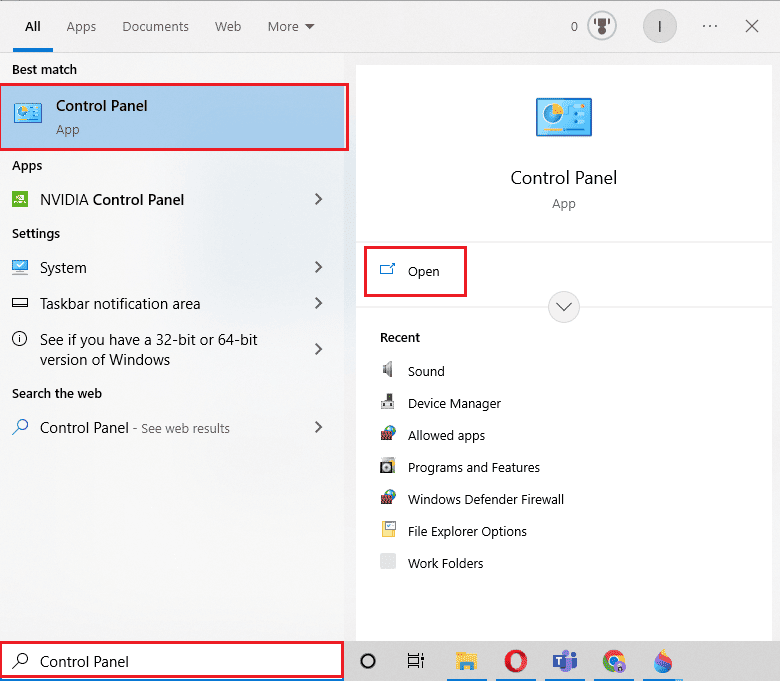
2. Cercare le opzioni Internet nella casella e premere il tasto Invio .
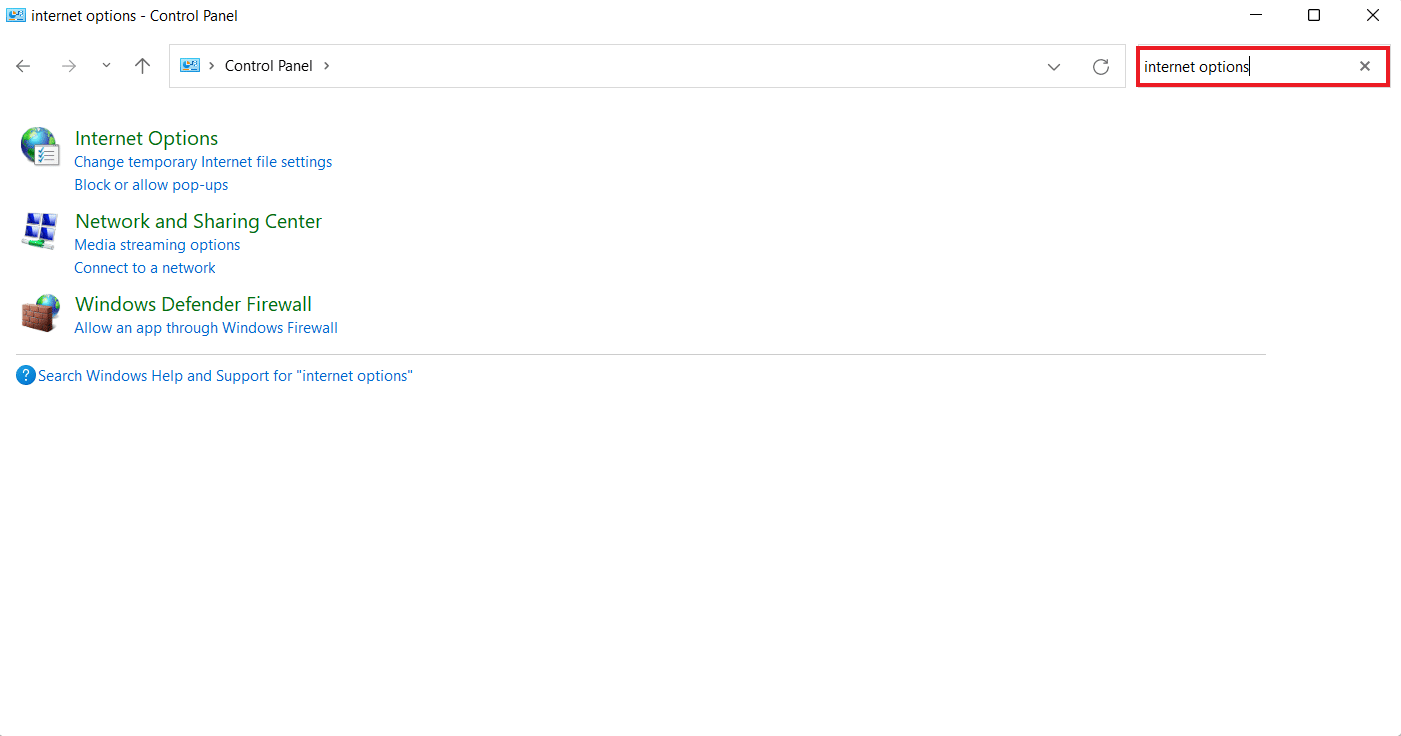
3. Fare clic su Opzioni Internet dai risultati nel pannello di sinistra.
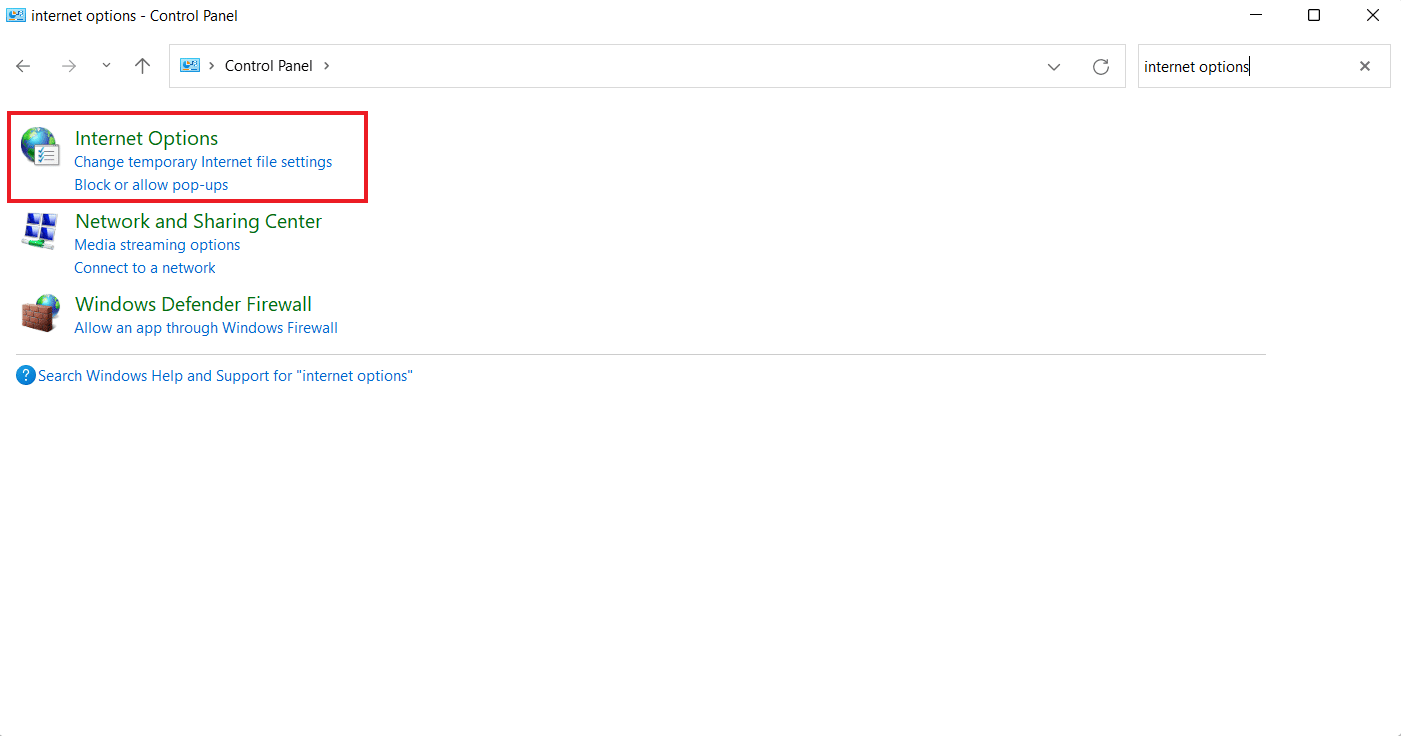
4. Nella finestra Proprietà Internet , fare clic sulla scheda Avanzate e accedere alla categoria Navigazione .
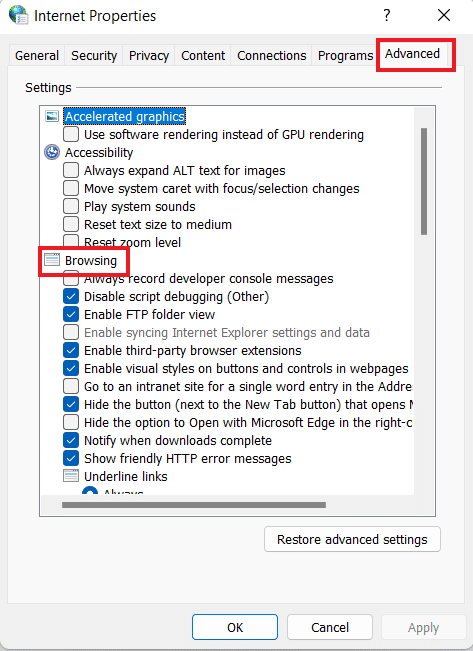
5. Ora, deseleziona la casella Visualizza una notifica per ogni errore di script .
6. Successivamente, fare clic su Applica per salvare le modifiche.
Quindi, questi sono i metodi per risolvere Si è verificato un errore nello script in questa pagina su Chrome.
Domande frequenti (FAQ)
Q1. Cos'è un errore di script?
Risposta. L'errore di script è un errore inviato dal browser al callback onerror quando provengono da uno script di terze parti. Questo di solito accade quando gli script di terze parti provengono da un'origine diversa .
D2. Come posso correggere l'errore di script in Outlook?
Risposta. In Outlook, alla ricezione di nuova posta, è possibile ricevere un messaggio di errore dello script. Per correggere questo errore, è possibile eliminare il file del filtro .
D3. Gli errori di script sono virus?
Risposta. Gli errori di script non sono virus ma solo un errore con il file VBScript . L'errore può apparire su qualsiasi versione di Windows e non dipende da alcun software specifico.
D4. Posso disattivare gli script in Outlook?
Risposta. Sì , è possibile disattivare gli script in Outlook.
Q5. Gli script possono danneggiare il mio computer?
Risposta. Un virus script web può influenzare i record del sistema e danneggiare le prestazioni del sistema .
Consigliato:
- 6 modi per correggere l'errore di Verizon Server
- 6 modi per correggere il server a cui sei connesso utilizza un certificato di sicurezza che non può essere verificato Errore
- Correggi l'errore 10016 delle impostazioni di autorizzazione specifiche dell'applicazione
- Correggi l'errore hash immagine non valido dello stato di Google Chrome
Ci auguriamo che il nostro documento su un errore che si è verificato nello script in questa pagina sia stato utile per guidarti bene sui diversi metodi in cui puoi correggere l'errore problematico. Fai riferimento ai metodi e facci sapere quale ti ha aiutato. Lascia i tuoi commenti qui sotto se hai domande o suggerimenti.
